Müssen Sie viele Dateien ohne USB-Kabel auf Ihren Computer übertragen? Möchten Sie den Bildschirm Ihres mobilen Geräts auf Ihrem PC sehen? Möchten Sie jederzeit Informationen über Ihr Smartphone zur Hand haben? Für solche Aktionen brauchen Sie nicht viele verschiedene Anwendungen zu installieren, denn das proprietäre Programm von Xiaomi - Mi PC Suite - ist ausreichend. Im Folgenden erfahren Sie, wie Sie damit arbeiten können.
Wozu wird das Programm benötigt, und was kann es leisten?
Mi PC Suite ist ein Dateimanager mit erweiterten Funktionenund führt einige nützliche Aktionen für den Benutzer durch. Zunächst erhalten Sie Zugriff auf den externen und internen Speicher des Telefons. Musik, Videos, Archive und APK-Dateien werden sortiert und automatisch in getrennten thematischen Ordnern abgelegt.
Durch die Installation von MiPhoneAssistant (neuer Name) erhalten Sie alle Inhalte des Geräts auf dem Hauptbildschirm der Anwendung. Das Programm ist auch in der Lage, wichtige Systemvorgänge auszuführen:
- Daten sichern (fortschrittlichere Option im Vergleich zum integrierten MIUI).
- Dateien wiederherstellen.
- Installieren einer neuen Version der Firmware für das Smartphone über Recovery (nur die integrierte Mi Recovery).
Auch den Notizen wird viel Aufmerksamkeit gewidmet. Sie können leicht machen To-Do-Listen, behalten Sie den Überblick über Ihren Zeitplan und ändern Sie Farbblöcke. Und das alles in einer einzigen Anwendung - Mi PC Suite!
Wo Sie Mi PC Suite herunterladen können
Im Folgenden finden Sie Links zum Herunterladen verschiedener Versionen des Dienstprogramms. Bevor Sie beginnen, empfehle ich Ihnen, unsere Video-Review (am Ende des Artikels) zu sehen.
Mi Telefon-Assistent 3.0
Englische stabile Version Mi PC Suite ver.4.2.
Laden Sie das Archiv über den obigen Button herunter, entpacken Sie es und führen Sie die .exe Installationsdatei aus!
Mi Telefon-Assistent 2.0
Englische Version (Link zum Repository auf der Seite offizielle Seite).
Die englische Version kam 2015 heraus, wurde aber nie auf der offiziellen Website (pcsuite.mi.com) aktualisiert.
Anleitung zum Verbinden Ihres Xiaomi-Telefons mit Mi PC Suite
- Laden Sie das Archiv mit dem Programm herunter (oder die Installationsdatei, nur Version 2.0). Entpacken Sie es mit einem beliebigen Archivierungsprogramm.
- Suchen Sie die Datei mit MiPhoneAssistant.exe Erlaubnis und klicken Sie zweimal darauf. Führen Sie alle notwendigen Aktionen durch, um es auf Ihrem PC zu installieren.
- Starten Sie nach der Installation das Programm und melden Sie sich bei Ihrem Mi-Konto an. Dies ist eine Voraussetzung.
- Schließen Sie Ihr Xiaomi- oder Redmi-Handy mit einem USB-Kabel an Ihren Computer an.
- Aktivieren Sie das USB-Debugging. Klicken Sie dazu 5 Mal auf die MIUI-Version (in den Telefondetails). Suchen Sie danach in den erweiterten Einstellungen den Punkt "Für Entwickler". Schalten Sie das Debugging ein und bestätigen Sie Ihr Einverständnis.
- Das Programm versucht nun erneut, eine Verbindung mit dem Gerät herzustellen. Wenn es fehlschlägt, drücken Sie "Wiederholen".
- Erledigt. Sie sollten nun den MiPCSuite-Arbeitsbereich vor sich sehen.
- Jetzt können Sie das System vollständig sichern und auswählen, was Sie speichern möchten.
- Sie können auch eine zuvor erstellte Sicherung wiederherstellen. Das heißt, wenn Sie Ihre Daten gesichert haben, z. B. ein Flashen der Geräte durchgeführt haben und dann beschlossen haben, alle Informationen wieder an ihren Platz zu bringen. Dafür ist dieser Abschnitt gedacht.
- Und im letzten Abschnitt können Sie das Flashen sogar mit einem gesperrten Bootloader durchführen. Wenn Sie nicht wissen, wie es geht - sehen Sie sich die entsprechenden Anweisungen auf YouTube an!
Mögliche Probleme beim Anschließen des Telefons
In letzter Zeit gab es viele Fälle, in denen Telefonbesitzer berichteten, dass sie ihre Smartphones nicht mit dem Programm verbinden konnten. Das Dienstprogramm gibt oft eine unbekannte Fehlermeldung wie "Xiaomi über USB verbinden", obwohl wir dies bereits getan haben.
Diese Fehlfunktionen treten auf, wenn das Telefon mit dem PC verkabelt ist. Vergessen wir nicht, dass eine hervorragende Alternative eine drahtlose Verbindung über Wi-Fi ist, über die wir oben berichtet haben.
Aber was ist zu tun, wenn das Programm schreibt - "Xiaomi Mi PC Suite sieht das Telefon nicht"? Lassen Sie uns die Ursachen und Methoden zu ihrer Beseitigung zu diskutieren:
- Fehlerhaftes USB-Kabel oder fehlerhafter Anschluss. Dies kann durch Verschmutzung, Bruch oder Eindringen von Fremdkörpern in den Stecker geschehen. Reinigen Sie alle Löcher gründlich und überprüfen Sie das Kabel. Außerdem werden Kabel von Drittanbietern, die auf chinesischen Websites gekauft wurden, möglicherweise nicht erkannt. Verwenden Sie daher am besten das mitgelieferte USB-Kabel.
- Inkompatible Version von Android und Mi PC. In diesem Fall ist weder eine drahtgebundene noch eine drahtlose Kopplung möglich. Nur wenn Sie die Anwendung aktualisieren oder sie von einer anderen Quelle installieren, können Sie mit dem Gerät arbeiten.
- Veraltete Treiber. Überprüfen Sie die Anzahl der Treiber auf Ihrem PC und aktualisieren Sie sie, wenn möglich.
- Sie verwenden unterschiedliche Wi-Fi-Netzwerke auf Ihrem Computer und Ihrem Smartphone. Dies ist ein weiterer Grund, warum das Gerät keine drahtlose Verbindung herstellt. Eine solche Störung kann auch beim mobilen Internet auftreten.
- Das Programm wird von Antivirenprogrammen blockiert. Nicht oft, aber es kommt auch vor: Antivirenprogramme tragen ohne Vorwarnung die notwendigen Elemente des Dienstprogramms in ihre "schwarze Liste" ein, woraufhin es unbrauchbar wird. Deaktivieren Sie alle Blockerprogramme und wiederholen Sie die Installation.
- Der einfachste Teil. Vergessen Sie nicht, das USB-Debugging zu aktivieren.
Wie Sie sehen können, ist Mi PC Suite ein ausgezeichnetes Programm für Xiaomi und Redmi Geräte, das einfach zu bedienen ist und die nützlichsten Funktionen bietet. Wenn der Link zum Herunterladen des Dienstprogramms ist gebrochen - schreiben Sie darüber in den Kommentaren!

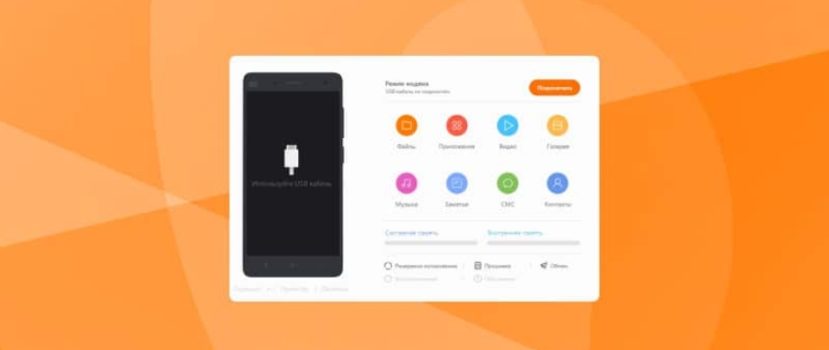




Guten Tag, ich möchte MiPhoneAssistant installieren, ich habe MiPhoneAssistant.exe komprimiert und gestartet => der Bildschirm, der erscheint, ist auf Chinesisch geschrieben: ich verstehe nichts... deshalb kann ich diese Anwendung nicht installieren. Que faire???
Merci pour votre réponse rapide. A bientôt.
hola me parece magnifico el programa para reslver problemas con telefonos inteligents,el mio un Redmi 7A TIENE problemas y voy a tratar de solucionarlo con este progra en mi pc descargandolo por supuesto.